
- DAZNの登録方法を知りたい
こんなお悩みにお答えします。
本ページの内容を読むと、DAZNの登録方法が明確になります。
また、DAZNの概要、DAZNの登録するための環境をお伝えするので、DAZN登録の準備に活用して下さい。
DAZNの概要
| 運営会社 | パフォーム・グループ |
| 月額料金(税込) | 3,700円 (月額プラン) 2,500円 (年間プラン(一括払い) 3,000円 (年間プラン(月々払い) |
| 無料お試し期間 | 無 |
| 動画視聴方法 | 全て見放題作品 |
| 見放題作品数 | 130以上のスポーツコンテンツ 年間10,000もの試合視聴が可能 |
| 同時視聴 | 2台 ※6つの端末まで登録可能 |
| オフライン再生 | 不可 |
| 画質 | フルHD(ブルーレイより綺麗)から |
配信スポーツコンテンツ
- サッカー
- 野球
- モータースポーツ
- ボクシング
- バレーボール
- バスケットボール
- ラグビー
- テニス
- ビリヤード
- セーリング
- eスポーツ
- スカッシュ
※上記は2021年3月21日時点の情報です。
最新情報はDAZN公式サイトにてご確認お願い致します。
DAZNで動画視聴するための環境
DAZNで動画視聴するためには、下記の環境を整える必要があります。
- DAZN(ダゾーン)視聴可能な機器
- 推奨されるインターネット回線速度を満たした通信環境
DAZN視聴可能な機器
- パソコン
- スマホ/タブレット
- テレビ/ゲーム機/その他
上記のいずれか1つの機器類が必要です。
機器毎の詳細は下記にまとめています。
下記のOSとブラウザが推奨されているデバイス情報です。
| OS | ブラウザ |
|---|---|
| Microsoft Windows8.1、 Windows10以上 | Google Chrome(最新版) |
| macOS X 以上 | Internet Explorer(最新版) |
| - | Microsoft Edge(最新版) |
| - | Safari(最新版) |
| - | Firefox(最新版) |
下記のスマホ/タブレットが推奨OSです。
| スマホ/タブレット | 推奨OS |
|---|---|
| iPhone/iPad/iPod touch | OS:iOS10.0以上 |
| Android スマートフォン /タブレット | OS: Android OS 4.4以上 |
| Amazon Kindle Fire | OS:Fire OS 4.5以上 2014年に発売された 第4世代以降 |
下記の機器でDAZNでの動画視聴が可能です。
| 機器 | 詳細機器 |
|---|---|
| テレビ | ・Android搭載テレビ(SONYやSHARP等) ・Panasonic製スマートテレビ (2014+) ・LG製スマートテレビ (2014+) ・TOSHIBA製スマートテレビ ・ソニー製スマートテレビ(2014+) ・DIGAブルーレイディスクレコーダー(2016+) |
| ゲーム機 | ・PlayStation®4 ・PlayStation®4 Pro ・Xbox One |
| その他 | ・Amazon Fire TV ・Fire TV Stick (必ず、付属のケーブルをご利用ください) ・Google Chromecast (必ず、付属のケーブルをご利用ください) ・Apple TV (「Apple TV(第4世代)」 および「Apple TV 4K」のみ) ・SHARP AQUOSココロ ビジョンプレーヤー(AN-NP40のみ) ・ひかりTV対応チューナー ST-3400 ・Air Stick ・Air Stick 4K ・ドコモテレビターミナル |
推奨されるインターネット回線速度を満たした通信環境
| 回線速度 | 適した画質 | 快適に視聴できるシーン |
|---|---|---|
| 2.0Mbps | 標準 | 外出先での視聴 |
| 3.5Mbps | HD | モバイルデバイスでの視聴 |
| 6.0Mbps | HD 高フレームレート | TVでの視聴 |
| 8.0Mbps | HD 高フレームレート | 最高のビデオ品質で 動画視聴できる |
参考情報:我が家の通信環境
我が家では下記の環境にて、DAZNを利用。
- インターネット回線:ドコモ光
- プロバイダー:ぷらら
- ワイヤレスルーター:BUFFALO エアステーション ルーター WCR-1166DS
- デバイス:Amazon Fire TV
インターネット回線「ドコモ光」のモデムを「BUFFALO エアステーション ルーター WCR-1166DS」に繋いでいます。
DAZN登録の流れ【手続き時間:2分】
事前に登録時に必要となる下記の情報を準備しておきましょう。
- Eメールアドレス
- パスワード
DAZN登録(画像は無料トライアルがあった頃のもので現在はありません)
こちらの>>DAZN公式サイトへアクセスし、「まずは、1ヶ月お試し\0」ボタンを押下します。
※ドコモユーザは「ドコモユーザーはこちら」ボタンを押下します。
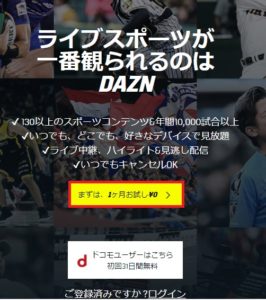
ticket boardキャンペーンの場合
ticket boardより送られてきたキャンペーンメールを開封し、メール本文のキャンペーンに申し込むボタンを押下します。
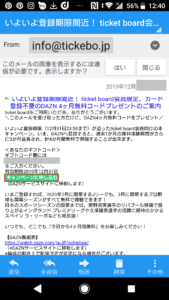
上記のメール本文に記載されている、ギフトコードを入力します。
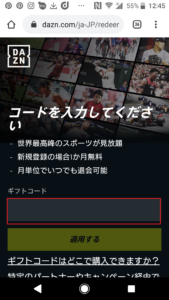
適用するボタンを押下します。
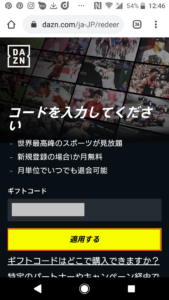
次へボタンを押下します。
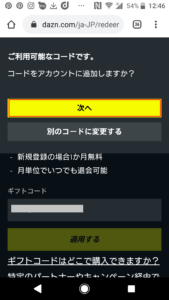
アカウント作成
自分の性、名を入力し、画面を下へスクロールさせます。
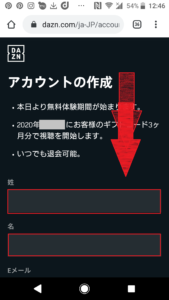
Eメールアドレス、パスワード、確認用パスワードを入力し、画面を下へスクロールさせます。
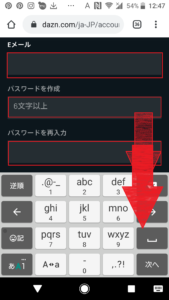
次のステップへボタンを押下します。
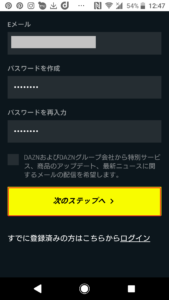
月額料金支払方法の設定
月額料金発生日を確認し、画面を下へスクロールさせます。

お支払い方法を登録しないで視聴を開始ボタンを押下します。
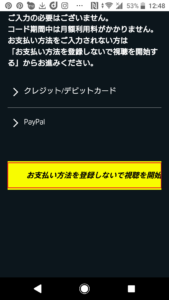
登録内容確認
登録内容を確認し、画面を下へスクロールさせます。

登録するボタンを押下します。

DAZNアプリのインストール
アプリを開くボタンを押下します。
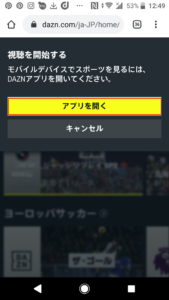
インストールボタンを押下します。
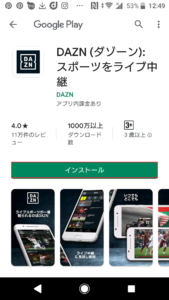
開くボタンを押下します。
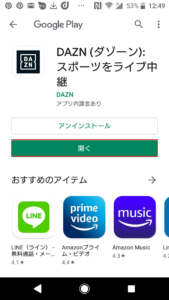
まとめ:DAZN登録にてスポーツの試合観戦を楽しんでみよう!
DAZN登録でスポーツを満喫し、DAZNの使い勝手や配信されるスポーツの試合観戦を楽しんでいます。
自分だけのお気に入りのプレーヤーを見つけて、熱く応援してみませんか??
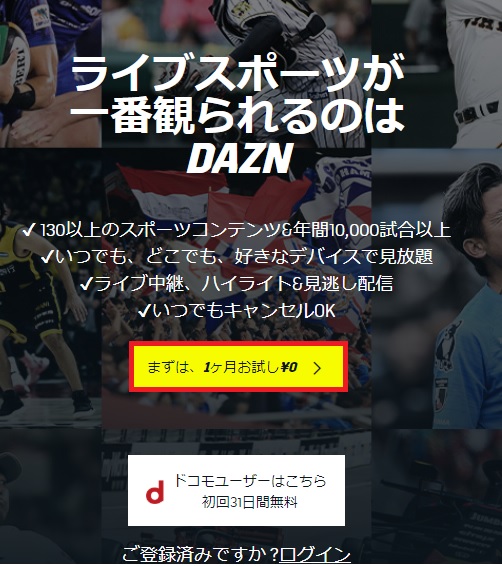

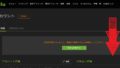
コメント